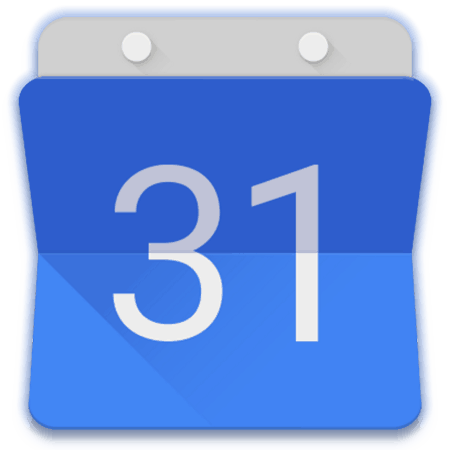Kalendarz Google na Androida
Korporacja Google znany nie tylko ze swojej wyszukiwarki, ale także z wielu przydatnych usług dostępnych w dowolnej przeglądarce na komputerze i na platformach mobilnych Android i iOS . Jednym z nich jest Kalendarz, którego możliwości opiszemy w naszym dzisiejszym artykule, wykorzystując jako przykład aplikację na urządzenia z "zielonym robotem" na pokładzie.
Zobacz także: Kalendarze dla Androida
Treść
Tryby wyświetlania
Jedna z głównych ról w tym, jak dokładnie będziesz wchodzić w interakcje z kalendarzem i zdarzeniami, które weń wprowadzono, zależy od formy, w jakiej jest prezentowana. Dla wygody użytkownika, twórca Google ma kilka trybów przeglądania, dzięki czemu możesz publikować wpisy na jednym ekranie dla następujących okresów:
- Dzień;
- 3 dni;
- Tydzień;
- Miesiąc;
- Zaplanuj.
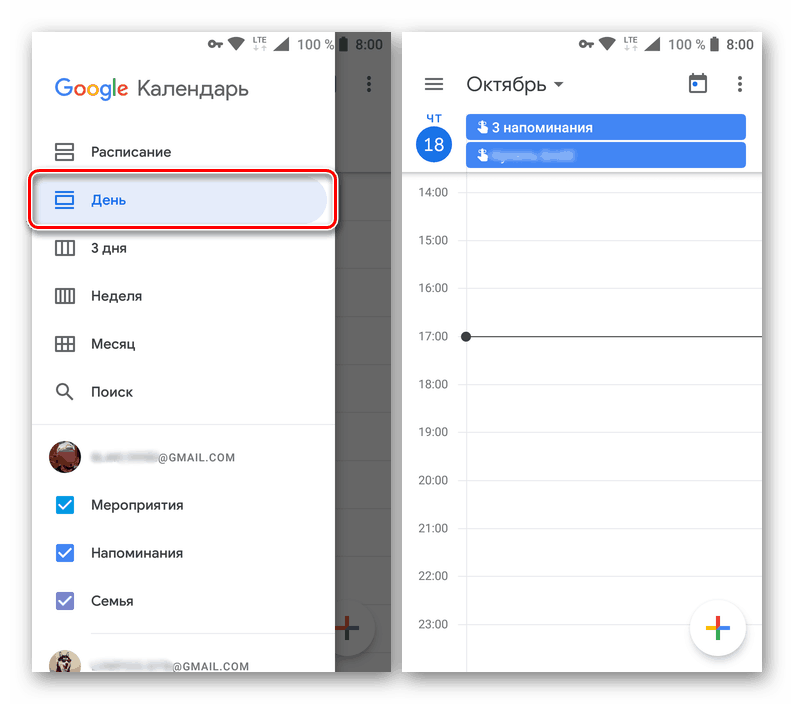
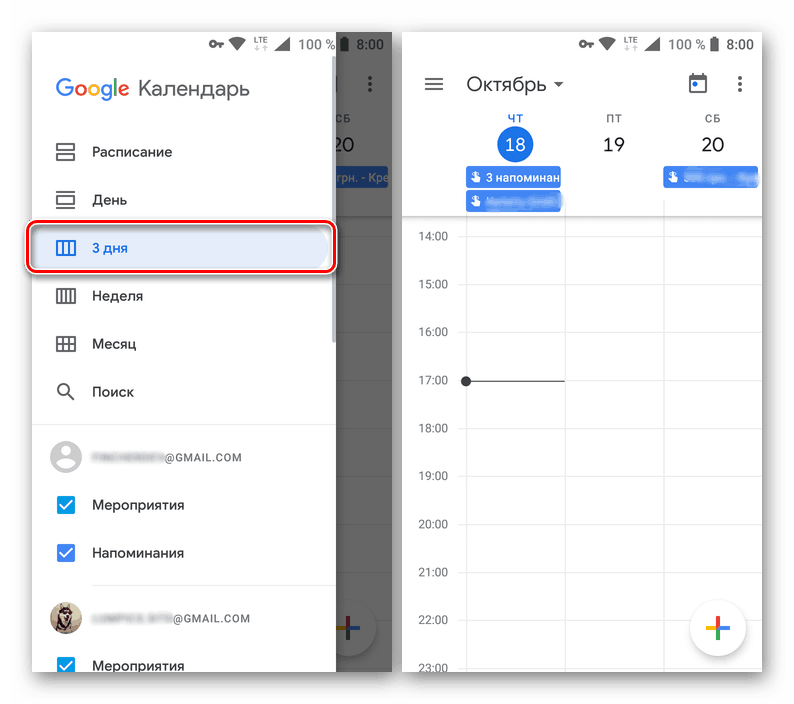
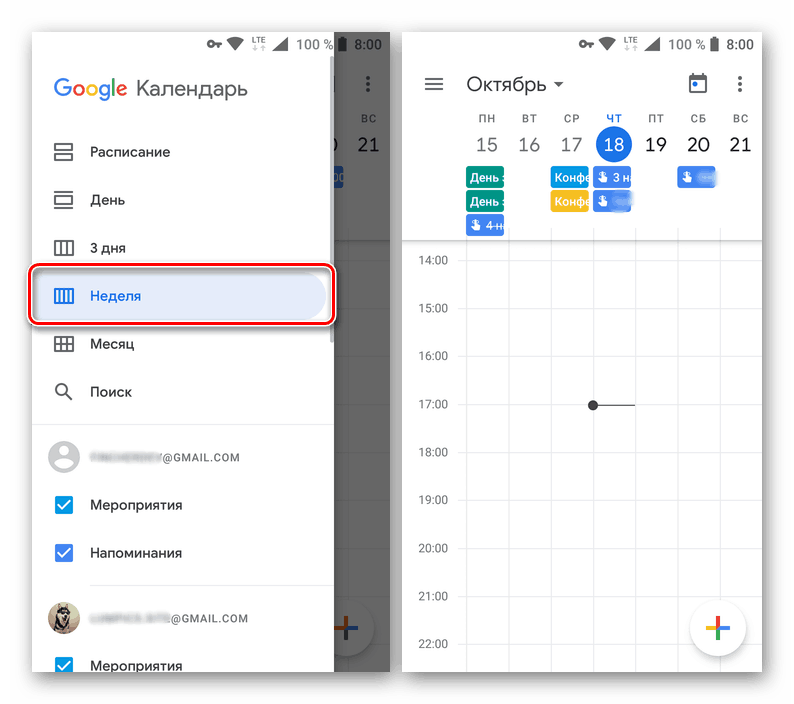
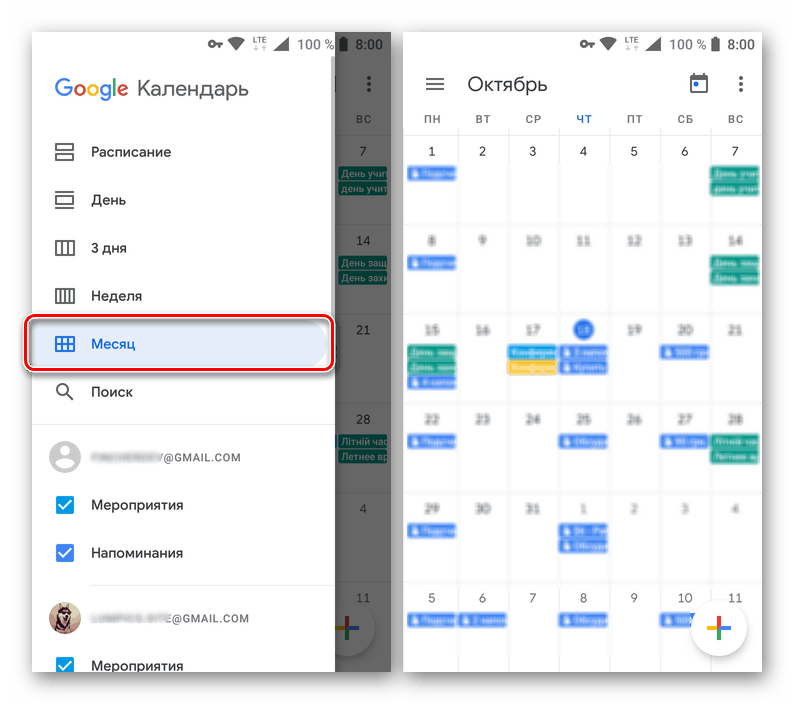
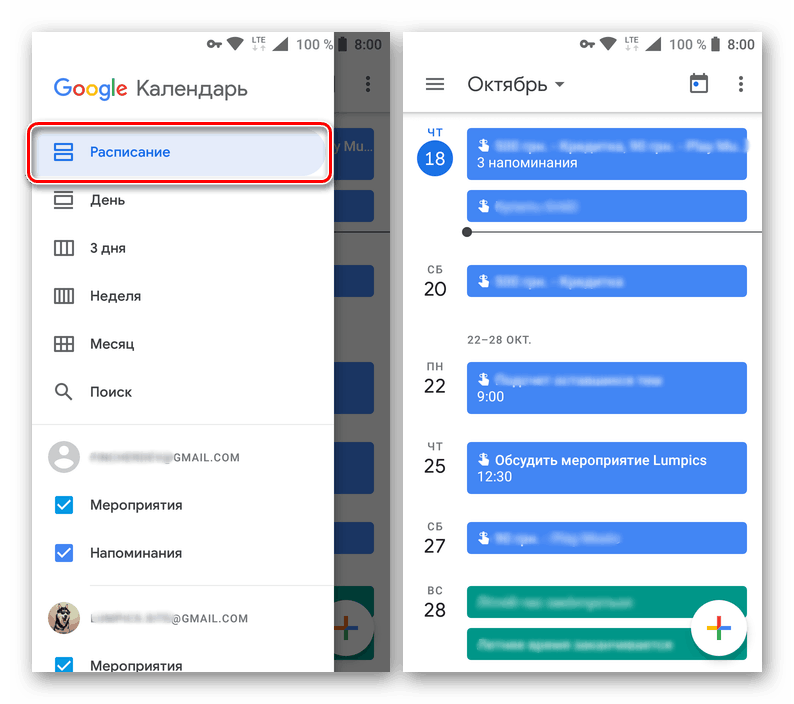
W przypadku pierwszych czterech rzeczy wszystko jest wyjątkowo jasne - wybrany okres zostanie wyświetlony w Kalendarzu, a Ty możesz przełączać się pomiędzy równymi odstępami, używając przeciągnięć na ekranie. Ostatni tryb wyświetlania pozwala zobaczyć tylko listę zdarzeń, czyli bez tych dni, dla których nie masz żadnych planów i zadań, i jest to bardzo dobra okazja, aby zapoznać się z "podsumowaniem" w najbliższej przyszłości
Dodawanie i konfigurowanie kalendarzy
Zdarzenia z różnych kategorii, które opisujemy poniżej, to osobne kalendarze - każdy z nich ma swój własny kolor, element w menu aplikacji, możliwość włączania i wyłączania. Ponadto w Kalendarzu Google osobna kolumna jest zarezerwowana dla "Urodzin" i "Urlopów". Pierwsze z nich są "pobrane" z książki adresowej i innych obsługiwanych źródeł, w drugim święcie staną się widoczne.
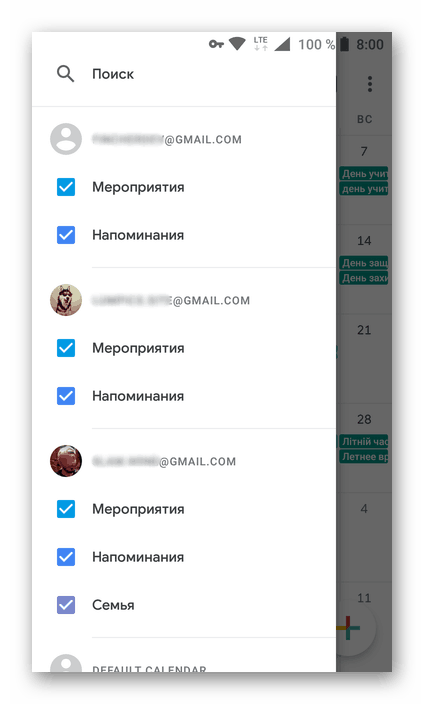
Logiczne jest założenie, że standardowy zestaw kalendarzy nie wystarczy dla każdego użytkownika. Dlatego w ustawieniach aplikacji możesz znaleźć i odblokować dowolną prezentowaną tam prezentację lub zaimportować własną z innej usługi. To prawda, że ta ostatnia jest możliwa tylko na komputerze.
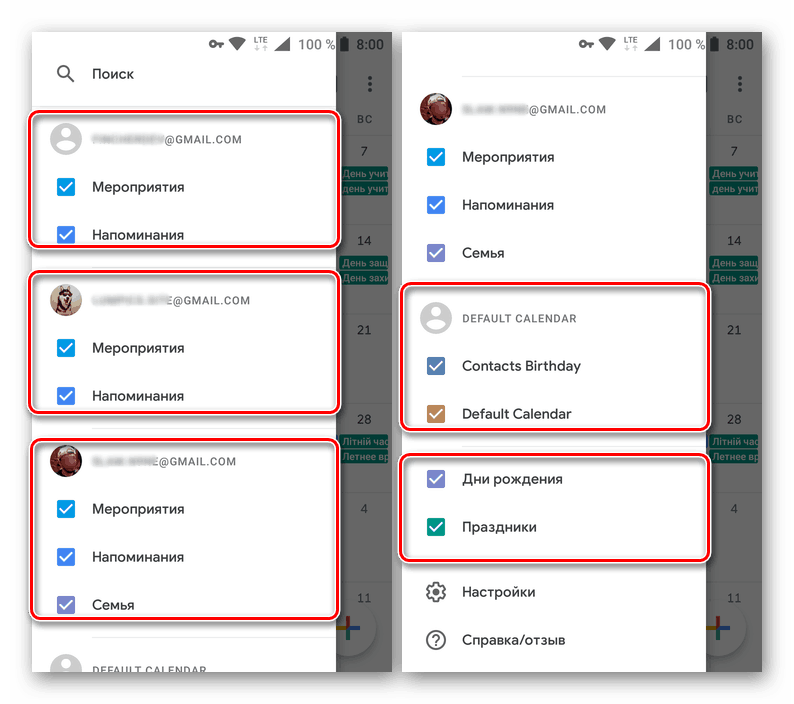
Przypomnienia
W końcu dotarliśmy do pierwszej z głównych funkcji każdego kalendarza. Wszystko o czym nie chcesz zapomnieć, możesz i powinieneś dodać do Kalendarza Google w formie przypomnień. W przypadku takich zdarzeń dostępne jest nie tylko dodanie nazwy i czasu (faktyczna data i godzina), ale także częstotliwość powtarzania (jeśli taki parametr jest ustawiony).
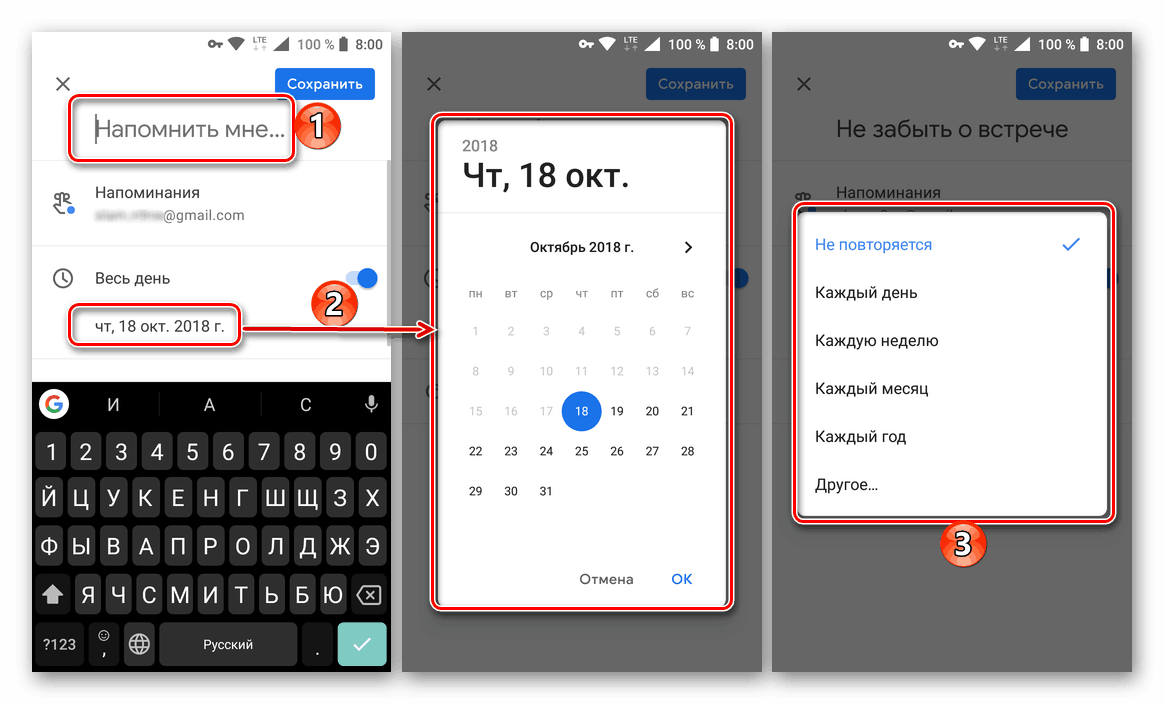
Przypomnienia utworzone bezpośrednio w aplikacji są wyświetlane w osobnym kolorze (ustawionym domyślnie lub wybranym przez użytkownika w ustawieniach), mogą być edytowane, oznaczone jako zakończone lub, w razie potrzeby, usunięte.
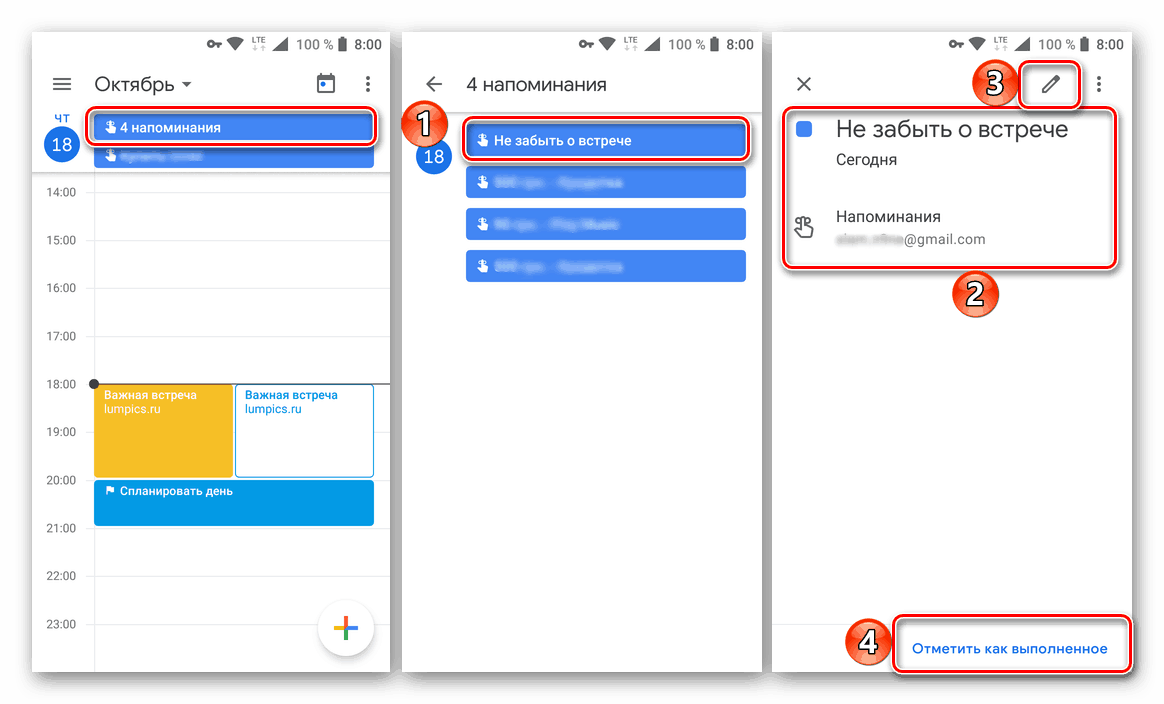
Wydarzenia
Znacznie więcej możliwości organizowania własnych spraw i planowania zapewnia działania, przynajmniej w porównaniu z przypomnieniami. W przypadku tego rodzaju zdarzeń w Kalendarzu Google możesz ustawić nazwę i opis, określić miejsce, datę i godzinę jego przechowywania, dodać notatkę, notatkę, plik (na przykład zdjęcie lub dokument) i zaprosić innych użytkowników, co jest szczególnie wygodne w przypadku spotkań i konferencji. Nawiasem mówiąc, parametry tego ostatniego można określić bezpośrednio w samym zapisie.
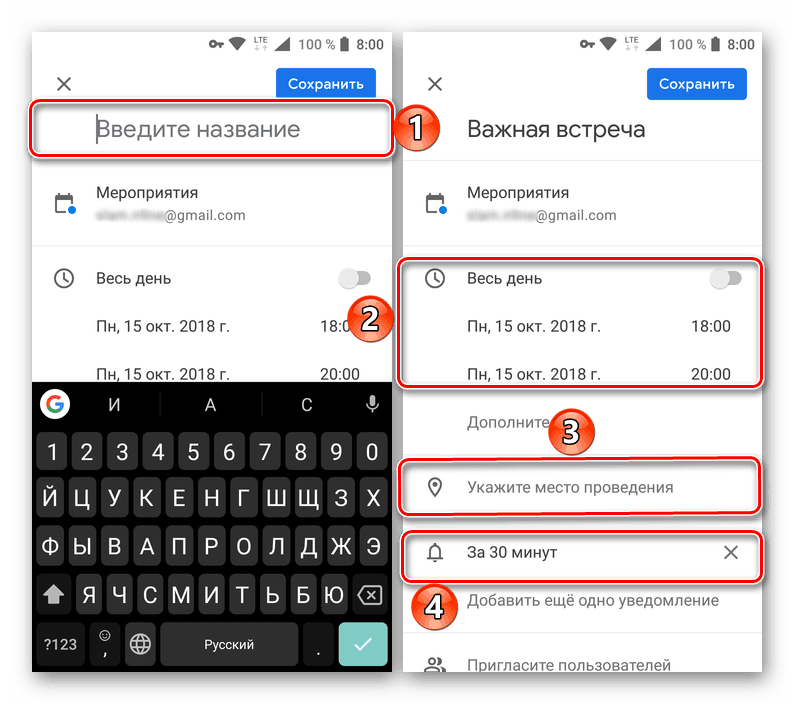
Zdarzenia reprezentują także osobny kalendarz z własnym kolorem, w razie potrzeby można je edytować, wraz z dodatkowymi powiadomieniami, a także zmieniać wiele innych parametrów dostępnych w oknie do tworzenia i edycji określonego wydarzenia.
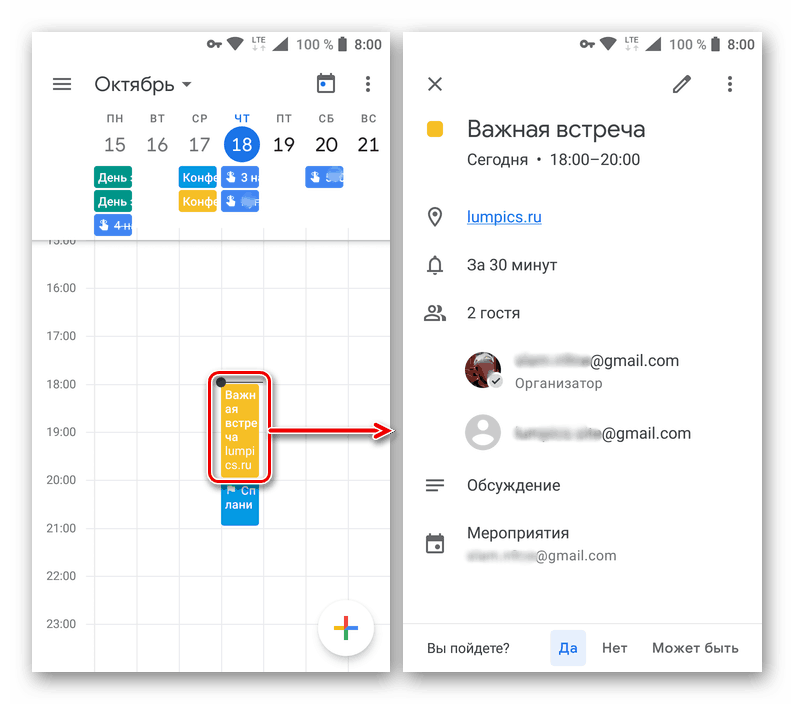
Cele
Ostatnio w aplikacji mobilnej kalendarza pojawiła się możliwość, której Google jeszcze nie dostarczył w sieci. To jest tworzenie celów. Jeśli planujesz dowiedzieć się czegoś nowego, poświęć czas dla siebie lub swoich bliskich, zacznij uprawiać sport, planuj swój czas itd., Po prostu wybierz odpowiedni cel z szablonów lub utwórz go od podstaw.
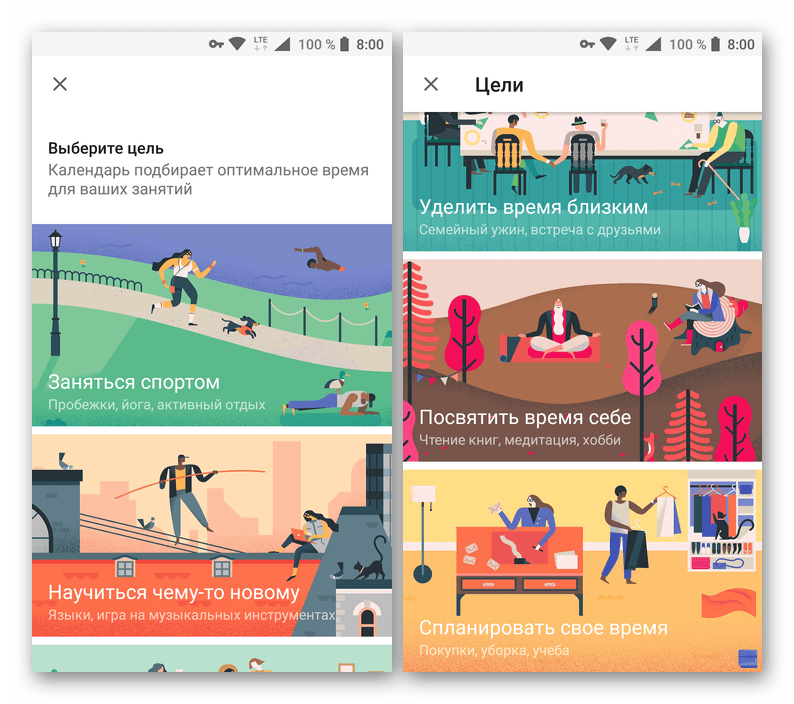
W każdej z dostępnych kategorii znajdują się trzy lub więcej podkategorii, a także możliwość dodania nowej. Dla każdego takiego rekordu można określić częstotliwość powtarzania, czas trwania zdarzenia i optymalny czas przypomnienia. Tak więc, jeśli planujesz tydzień pracy w każdą niedzielę, Kalendarz Google nie tylko pomoże Ci nie zapomnieć o tym, ale także "kontrolować" proces.
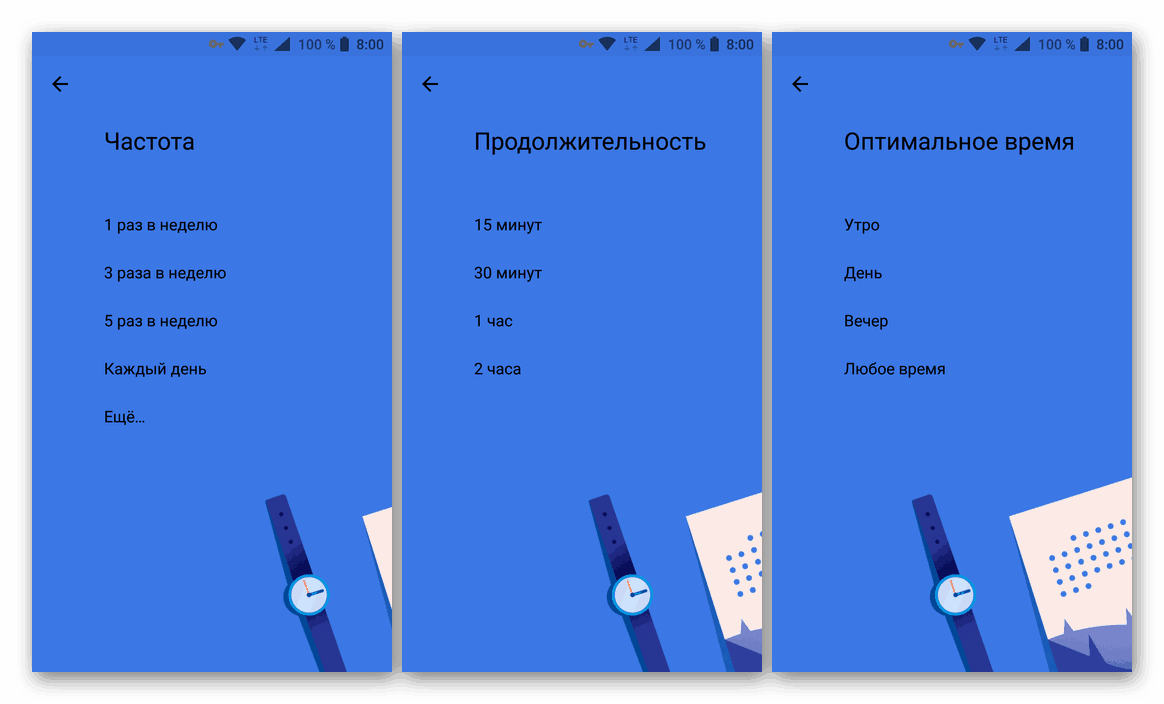
Wyszukaj według wydarzenia
Jeśli w twoim kalendarzu jest sporo wpisów, a ten, który cię interesuje, znajduje się w odległości kilku miesięcy, zamiast przewijać interfejs aplikacji w różnych kierunkach, możesz po prostu użyć wbudowanej funkcji wyszukiwania dostępnej w menu głównym. Po prostu wybierz odpowiedni element i wprowadź zapytanie zawierające słowa lub wyrażenia z wydarzenia w polu wyszukiwania. Wynik nie sprawi, że będziesz czekał.
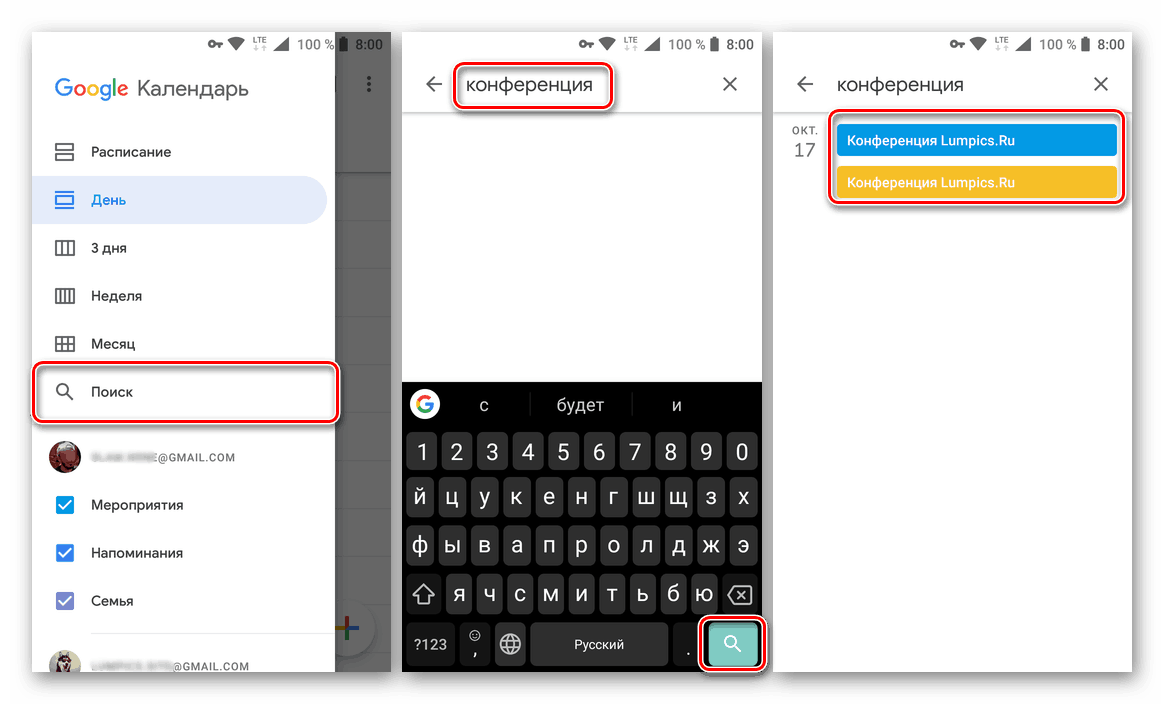
Wydarzenia w Gmailu
Usługa poczty e-mail Google , podobnie jak wiele produktów korporacji, jest jednym z najpopularniejszych, jeśli nie najbardziej popularnych i popularnych wśród użytkowników. Jeśli używasz tego e-maila, a nie tylko do odczytu / zapisu, ale także ustawisz sobie przypomnienia związane z określonymi literami lub nadawcami, Kalendarz będzie koniecznie wskazywał na każde z tych wydarzeń, szczególnie, że możesz także ustawić oddzielną kategorię dla tej kategorii. kolor Niedawno integracja usług działa w obu kierunkach - w internetowej wersji poczty znajduje się aplikacja Kalendarz.
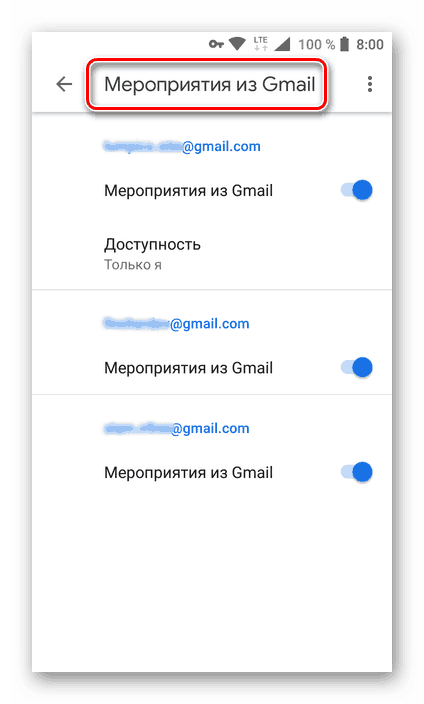
Edycja zdarzeń
Jest oczywiste, że każdy wpis do kalendarza Google można zmienić w razie potrzeby. A jeśli dla przypomnień nie jest to tak ważne (czasami łatwiej jest je usunąć i utworzyć nowe), to w przypadku wydarzeń bez takiej możliwości, na pewno nigdzie. W rzeczywistości wszystkie parametry dostępne podczas tworzenia zdarzenia można zmienić. Oprócz "autora" nagrania, osoby, które na to zezwolił - koledzy, krewni itp. - mogą również wprowadzać do nich poprawki i poprawki. Jest to jednak oddzielna funkcja aplikacji i zostanie ona omówiona dalej.
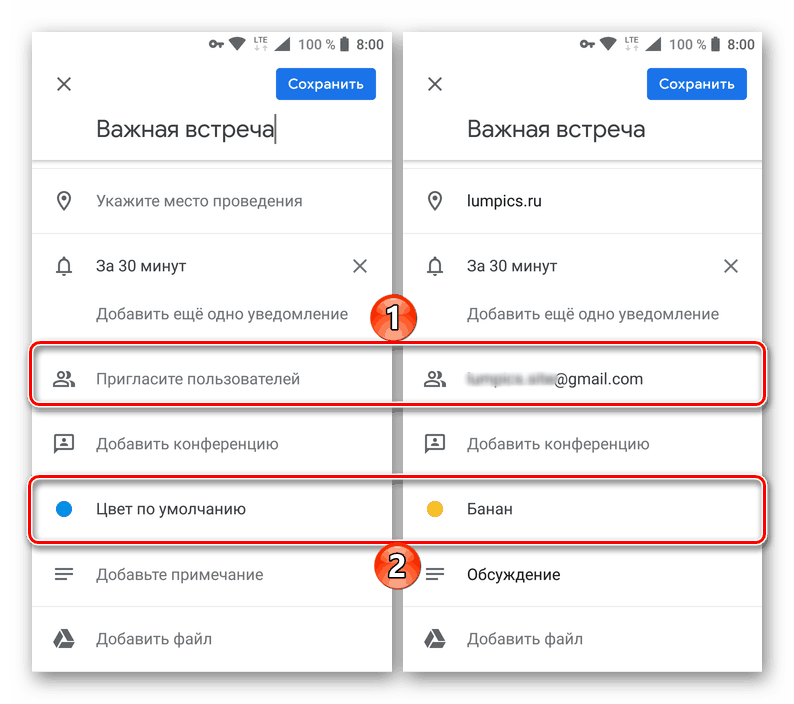
Praca zespołowa
Podobnie jak Dysk Google i jego Dokumenty członkowskie (bezpłatny odpowiednik Microsoft) Kalendarz może być również używany do współpracy. Aplikacja mobilna, podobnie jak podobna strona internetowa, umożliwia otwarcie kalendarza dla innych użytkowników i / lub dodanie do niej kalendarza (za obopólną zgodą). Możesz wstępnie zdefiniować lub przepisać prawa dla kogoś, kto ma dostęp do twoich indywidualnych rekordów i / lub kalendarza jako całości.
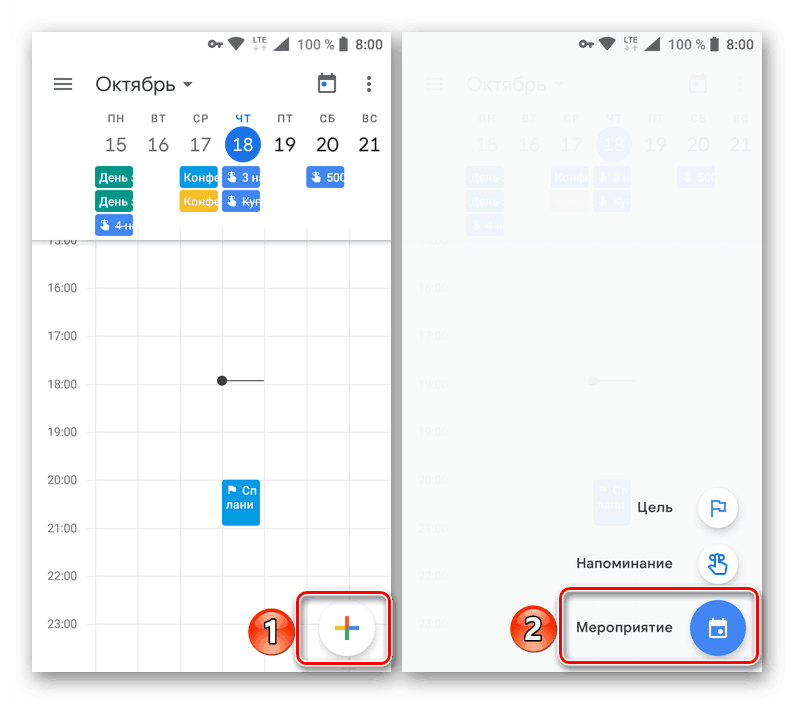
Podobnie jest w przypadku wydarzeń, które już zostały wprowadzone do kalendarza i "zawierają" zaproszonych użytkowników - można im również nadać prawo do wprowadzania zmian. Dzięki tym wszystkim funkcjom możesz łatwo koordynować pracę małej firmy, tworząc jeden wspólny (główny) kalendarz i łącząc osobiste z nim. Cóż, aby nie pogubić się w zapisach, wystarczy przypisać im niepowtarzalne kolory.
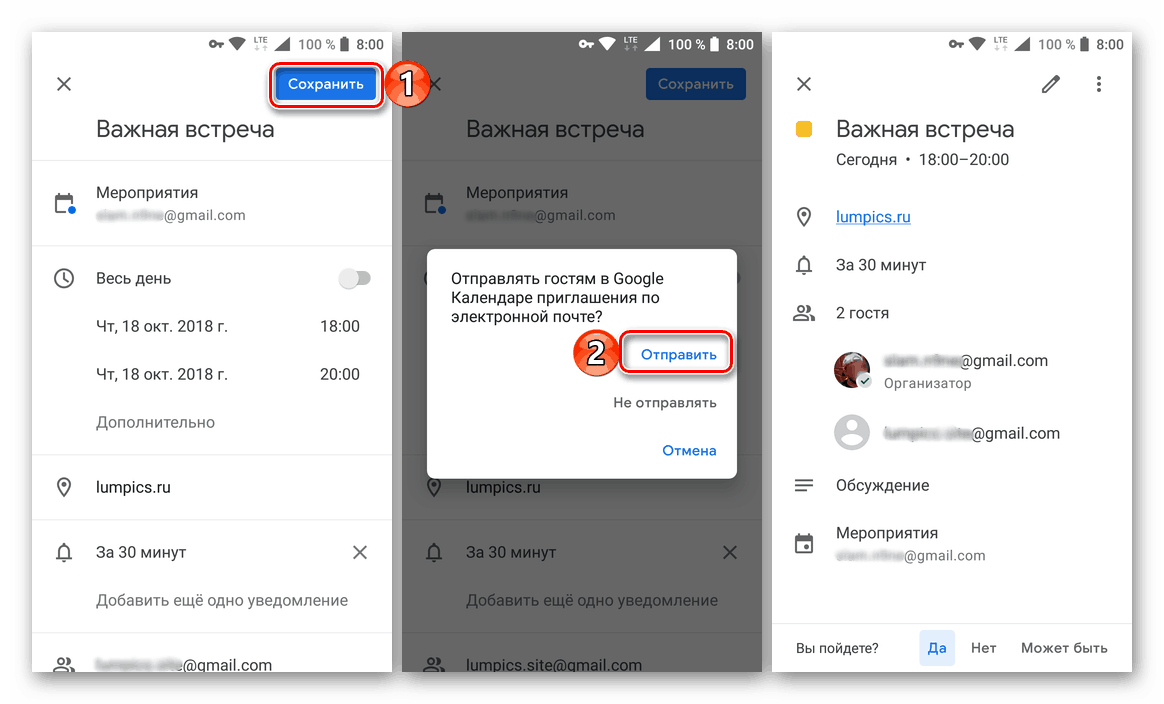
Zobacz także: Pakiety aplikacji biurowych na urządzenia mobilne z systemem Android
Integracja z usługami Google i Asystentem
Kalendarz Google jest ściśle powiązany nie tylko z usługą pocztową firmy, ale także z bardziej zaawansowaną wersją analogową - Inbox. Niestety, zgodnie z dawną, nieżyczliwą tradycją, wkrótce zostanie ona zatuszowana, ale jak dotąd przypomnienia i wydarzenia z Kalendarza można zobaczyć w tym poście i na odwrót. Przeglądarka obsługuje również Notes i Tasks, planowane jest tylko zintegrowanie z aplikacją.
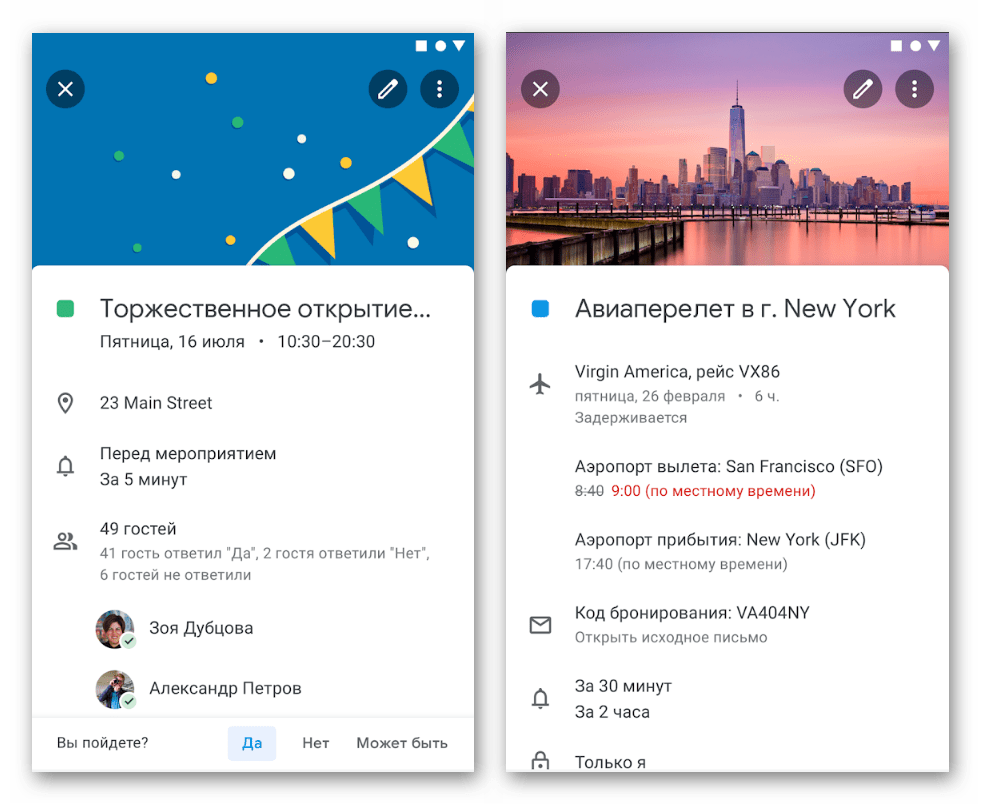
Mówiąc o ścisłej i wzajemnej integracji z usługami zastrzeżonymi Google, warto zauważyć, jak dobrze Kalendarz współpracuje z Asystentem. Jeśli nie masz czasu lub pragniesz nagrać go ręcznie, poproś o pomoc asystenta głosowego - po prostu powiedz "Przypomnij mi o spotkaniu następnego dnia po południu", a następnie, jeśli to konieczne, dokonaj niezbędnych poprawek (głosowo lub ręcznie), sprawdź i zapisz.
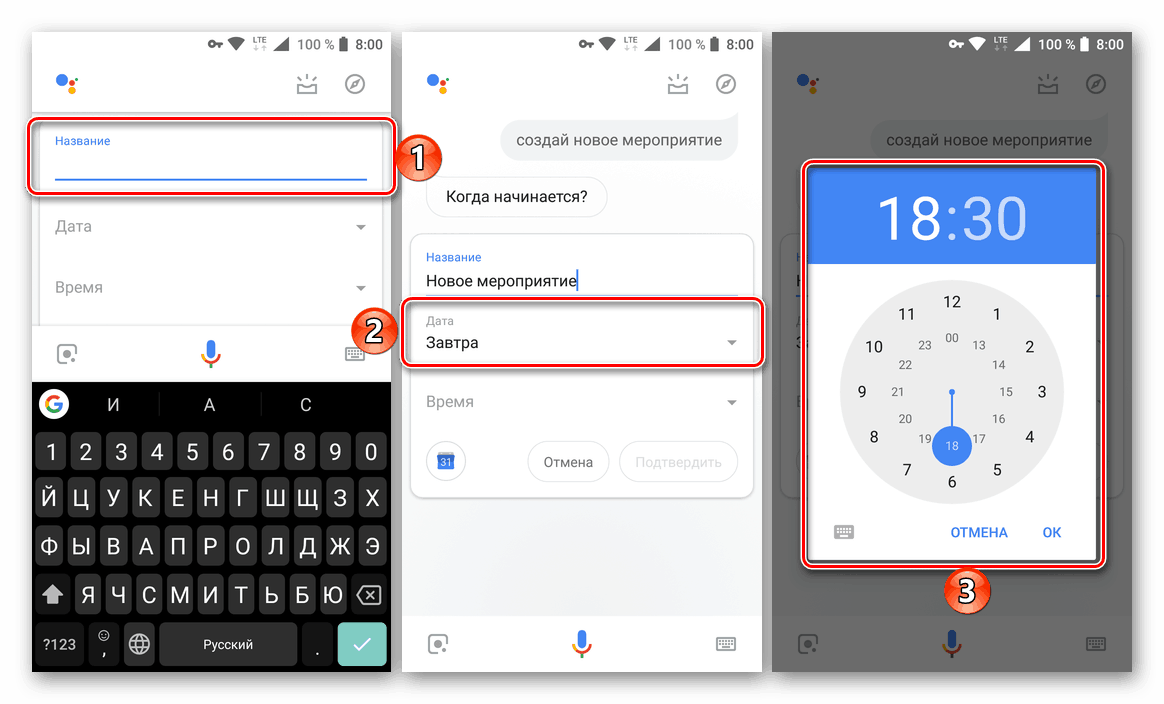
Zobacz także:
Voice Assistants na Androida
Instalowanie asystenta głosowego na Androidzie
Cnoty
- Prosty, intuicyjny interfejs;
- Obsługa języka rosyjskiego;
- Ścisła integracja z innymi produktami Google;
- Dostępność narzędzi współpracy;
- Niezbędny zestaw funkcji do planowania i organizowania spraw.
Wady
- Brak dodatkowych opcji dla przypomnień;
- Za mało dużego zestawu wzorzystych celów;
- Rzadkie błędy w zrozumieniu zespołów przez Google Assistant (chociaż jest to raczej wadą drugiego).
Zobacz także: Jak korzystać z Kalendarza Google
Kalendarz Google jest jedną z tych usług, która jest uważana za standard w swoim segmencie. Stało się to możliwe nie tylko dzięki dostępności wszystkich niezbędnych narzędzi i funkcji do pracy (osobistej i zespołowej) i / lub osobistemu planowaniu, ale także ze względu na ich dostępność - na większości urządzeń z systemem Android jest już wstępnie zainstalowany i można go otworzyć w dowolnej przeglądarce Możesz dosłownie kilka kliknięć.